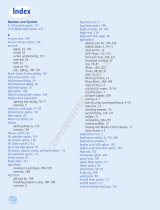iv Manuel de l’utilisateur (les fonctions peuvent varier selon le modèle)
Branchement d’une imprimante.....................................................................................................21
Branchement d’une imprimante équipée d’un port parallèle.........................................................22
Paramètres d’alimentation ............................................................................................................22
Réglage de l’affichage de l’écran..................................................................................................22
Installation d’un verrou de sécurité ................................................................................................23
Nettoyage de l’écran de l’ordinateur HP TouchSmart.......................................................................23
Utilisation de l’ordinateur HP TouchSmart avec sécurité et ergonomie ................................................24
Recyclage du vieux matériel informatique.......................................................................................25
Vue d’ensemble du logiciel.........................................................................................27
Définition du logiciel HP TouchSmart .............................................................................................27
Navigation dans HP TouchSmart...................................................................................................27
Techniques de toucher en dehors du logiciel HP TouchSmart ............................................................29
Modules HP TouchSmart ..............................................................................................................29
Création de modules ..............................................................................................................30
Ajout d’un module pour un site Web favori ...............................................................................30
Affichage des modules cachés .................................................................................................30
Masquer les modules ..............................................................................................................31
Suppression des modules ........................................................................................................31
Changement des icônes ou de la couleur des modules................................................................31
Didacticiels HP TouchSmart ..........................................................................................................31
Navigateur HP TouchSmart ..........................................................................................................31
Flux RSS.....................................................................................................................................31
HP TouchSmart Photo...................................................................................................................32
Bibliothèque de photos ...........................................................................................................32
Diaporamas ..........................................................................................................................33
Masquer des photos ...............................................................................................................33
Création (gravure) d’un CD ou d’un DVD contenant vos photos....................................................34
Tableau HP TouchSmart ...............................................................................................................34
HP TouchSmart Musique ..............................................................................................................34
Déplacement de fichiers musicaux dans HP TouchSmart Music.....................................................34
Déplacement de titres depuis iTunes dans HP TouchSmart Music ..................................................35
Couverture ............................................................................................................................35
Création et modification de listes de lecture...............................................................................36
Suppression de titres...............................................................................................................36
Magasin de musique ..............................................................................................................36
Création (gravure) d’un CD ou d’un DVD contenant de la musique ou des photos ..........................37
HP TouchSmart Vidéo ..................................................................................................................37
Webcam et microphone..........................................................................................................37
Capture de vidéos et d’instantanés avec la webcam...................................................................38
Création d’une vidéo..............................................................................................................38
Listes de lecture vidéo .............................................................................................................39
Transfert de vidéos sur l’ordinateur ...........................................................................................39
Chargement de vidéos sur YouTube..........................................................................................39
Enregistrement de films à domicile............................................................................................40
Conversations vidéo et visioconférences....................................................................................40
HP TouchSmart Thèmes de films ...............................................................................................40
Calendrier HP TouchSmart ...........................................................................................................40